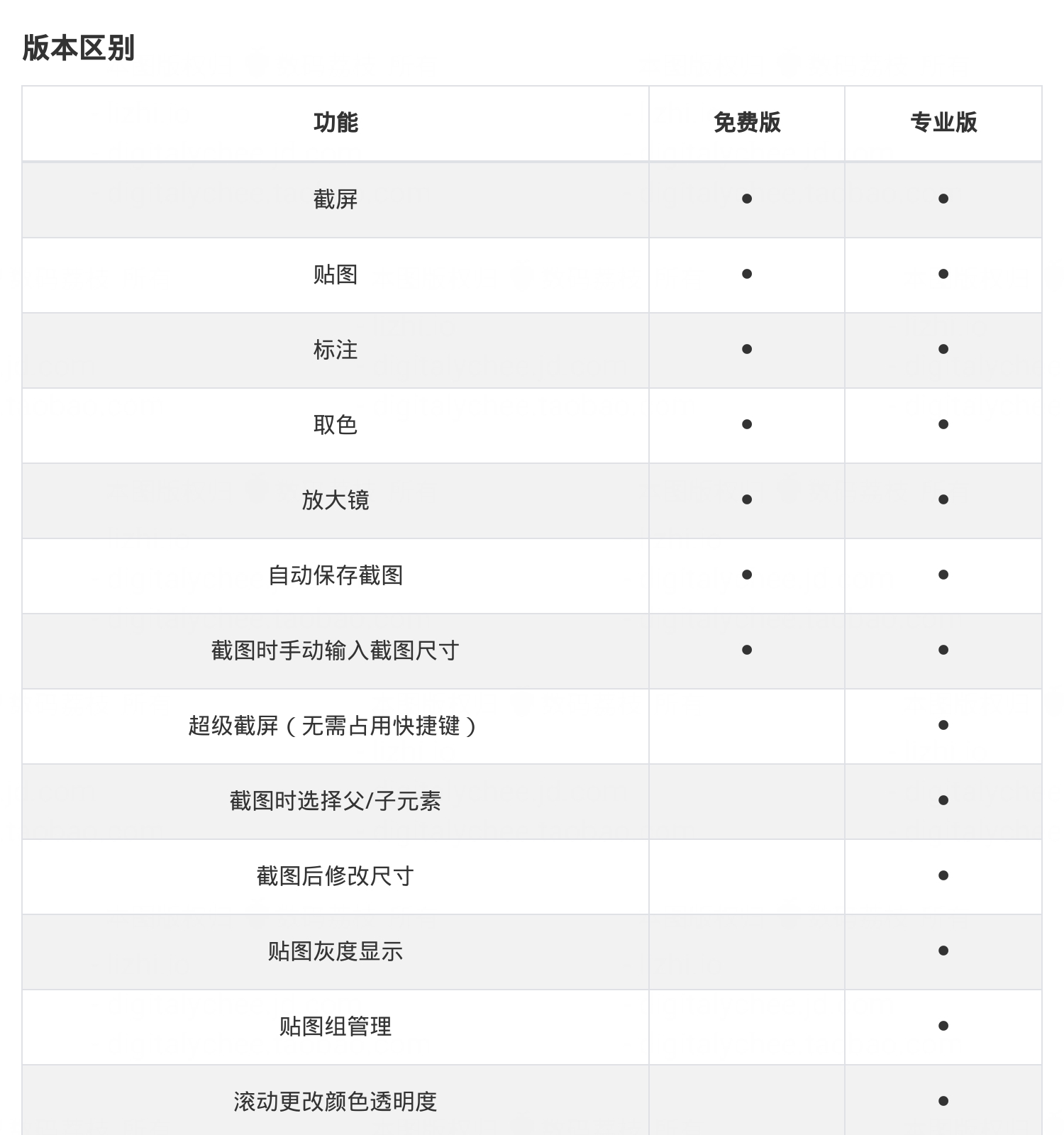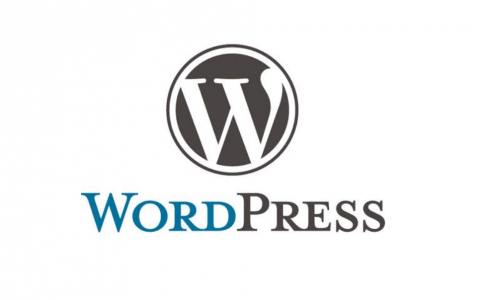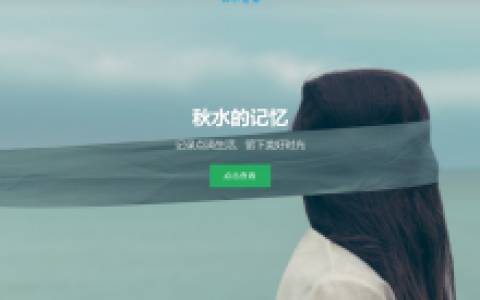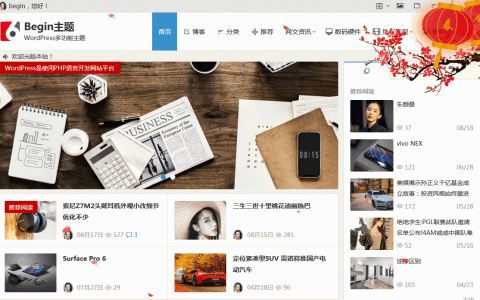Snipaste 是一个简单但强大的截图工具,也可以让你将截图贴回到屏幕上!下载并打开 Snipaste,按下 F1 来开始截图,再按 F3,截图就在桌面置顶显示了。就这么简单!
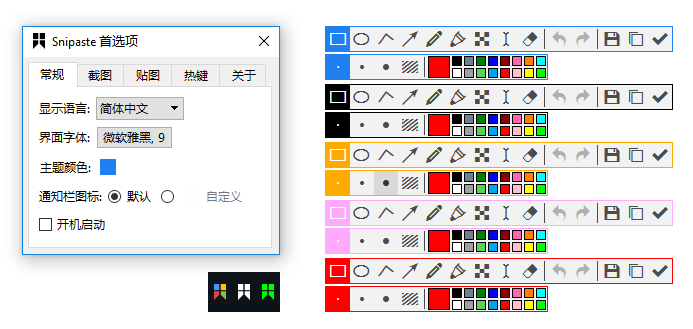
你还可以将剪贴板里的文字或者颜色信息转化为图片窗口,并且将它们进行缩放、旋转、翻转、设为半透明,甚至让鼠标能穿透它们!如果你是程序员、设计师,或者是大部分工作时间都在电脑前,贴图功能将改变你的工作方式、提升工作效率。
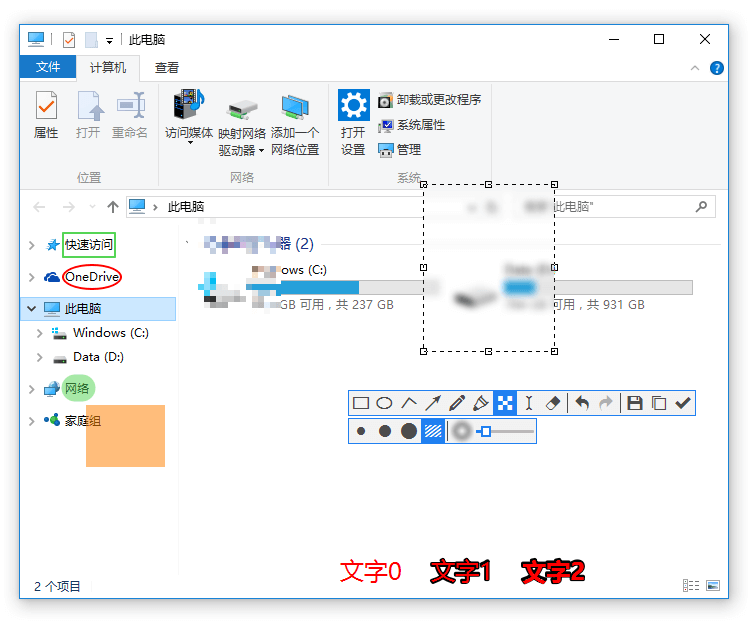
Snipaste 使用很简单,但同时也有一些较高级的用法可以进一步提升你的工作效率。感兴趣的话,请抽空读一读用户手册。
Snipaste 是免费软件,它也很安全,没有广告、不会扫描你的硬盘、更不会上传用户数据,它只做它应该做的事。
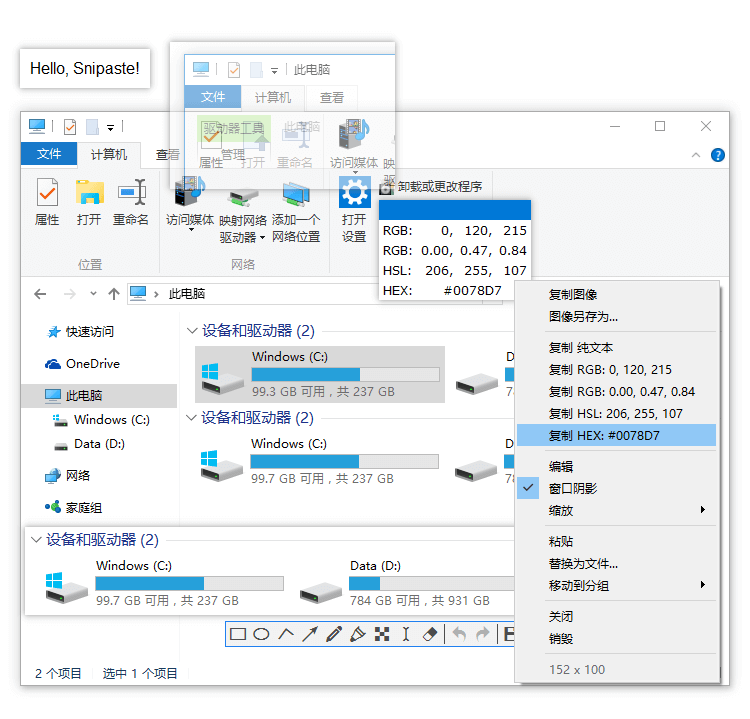
官网
更新日志
docs.snipaste.com/zh-cn/changelog
- [专业版] 新增序号标注
- [专业版] 标注支持圆角矩形
- [专业版] 文字标注支持指定描边颜色及粗细
- [专业版] 文字标注支持背景色填充
- [专业版] 按住 Ctrl 再点击工具条上的 复制/贴图/保存 按钮,可获取带阴影图像
- [专业版] 在贴图上按 Ctrl+A 可以全选所有贴图
- [专业版] 默认启用”为不同标注形状分别记忆颜色”
- 文字标注支持从下拉框选择文字大小
- 文字标注支持滚轮调整文字大小
- 首选项中可以选择彩色托盘图标
- 除了鼠标滚轮和 1 2,也可以使用 [ ] 调节画笔粗细
- 橡皮擦工具的快捷键调整为 E
- 首次双击关闭贴图时弹出提示 #1514
- 修复光标图案捕捉
- 其他问题修复
免费版&专业版
一般来说,免费版就够我们使用了,专业版可以用于商业用途,如需购买专业版,可以点击这里。两者的区别见下图: